Πίνακας περιεχομένων
Ο ευκολότερος τρόπος για αντιγραφή και επικόλληση στο Procreate είναι κάνοντας κλικ στο εργαλείο Actions (εικονίδιο κλειδιού). Στη συνέχεια επιλέξτε Add (εικονίδιο συν) και μετακινηθείτε προς τα κάτω στην επιλογή Copy (Αντιγραφή). Ανοίξτε το επίπεδο που θέλετε να επικολλήσετε και επαναλάβετε το πρώτο βήμα αλλά επιλέξτε Paste (Επικόλληση) αντί για Copy (Αντιγραφή).
Είμαι η Carolyn και χρησιμοποιώ το Procreate για να διευθύνω την επιχείρησή μου ψηφιακής εικονογράφησης για πάνω από τρία χρόνια. Καθώς εργάζομαι συχνά πάνω στο σχεδιασμό λογότυπων, τη συρραφή φωτογραφιών και τα εξώφυλλα βιβλίων, χρησιμοποιώ συνεχώς τη λειτουργία αντιγραφής και επικόλλησης για να προσθέτω στοιχεία στη δουλειά μου και για να αντιγράφω επίσης στρώματα.
Ανακάλυψα για πρώτη φορά το εργαλείο αντιγραφής και επικόλλησης όταν μάθαινα για πρώτη φορά πώς να χρησιμοποιώ το Procreate και η πρώτη μου σκέψη ήταν ότι δεν υπάρχει περίπτωση να είναι τόσο απλό όσο η αντιγραφή και επικόλληση στο Microsoft Word. Αλλά έκανα λάθος και ήταν πραγματικά τόσο απλό.
Σε αυτό το άρθρο, θα σας δείξω πώς να χρησιμοποιήσετε αυτό το γρήγορο και εύκολο εργαλείο.
Σημείωση: Τα στιγμιότυπα από αυτό το σεμινάριο έχουν ληφθεί από το Procreate στο iPadOS 15.5.
3 τρόποι αντιγραφής και επικόλλησης στο Procreate
Μπορείτε να αντιγράψετε και να επικολλήσετε από τον κύριο καμβά, μέσα στο επίπεδο ή να αντιγράψετε το επίπεδο. Ακολουθούν οι οδηγοί βήμα προς βήμα για κάθε μέθοδο αντιγραφής και επικόλλησης στο Procreate.
Μέθοδος 1: Από την κύρια οθόνη του καμβά
Βήμα 1 : Βεβαιωθείτε ότι η στρώση που θέλετε να αντιγράψετε είναι επιλεγμένη. Δράσεις (εικονίδιο κλειδιού) και θα εμφανιστεί ένα αναπτυσσόμενο μενού. Αντιγραφή .
Βήμα 2: Ανοίξτε τη στρώση στην οποία θέλετε να κάνετε επικόλληση. Δράσεις (εικονίδιο κλειδιού) και θα εμφανιστεί ένα αναπτυσσόμενο μενού. Επικόλληση .
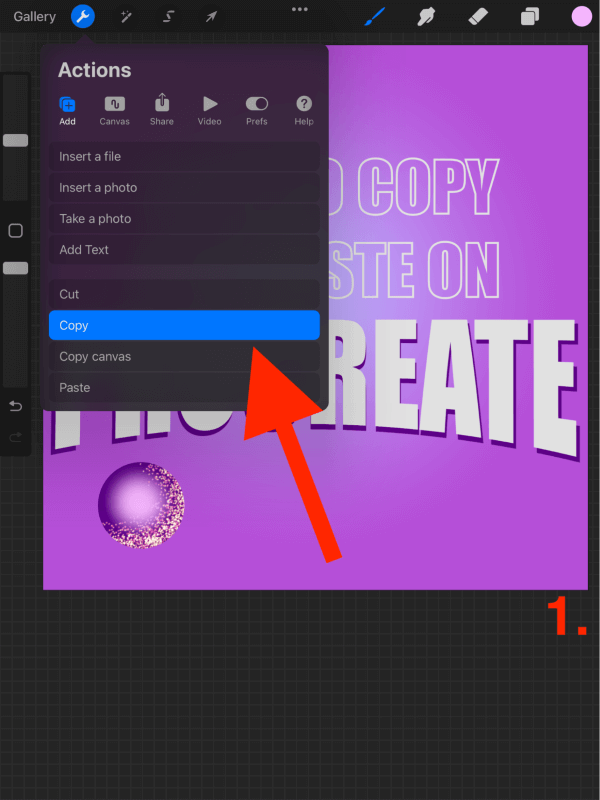

Μέθοδος 2: Μέσα στο στρώμα
Βήμα 1 : Ανοίξτε τη στρώση που θέλετε να αντιγράψετε. Κάντε κλικ στη μικρογραφία της στρώσης και θα εμφανιστεί ένα αναπτυσσόμενο μενού. Επιλέξτε Αντιγραφή .
Βήμα 2: Ανοίξτε τη στρώση στην οποία θέλετε να κάνετε επικόλληση. Δράσεις (εικονίδιο κλειδιού) και θα εμφανιστεί ένα αναπτυσσόμενο μενού. Επικόλληση .
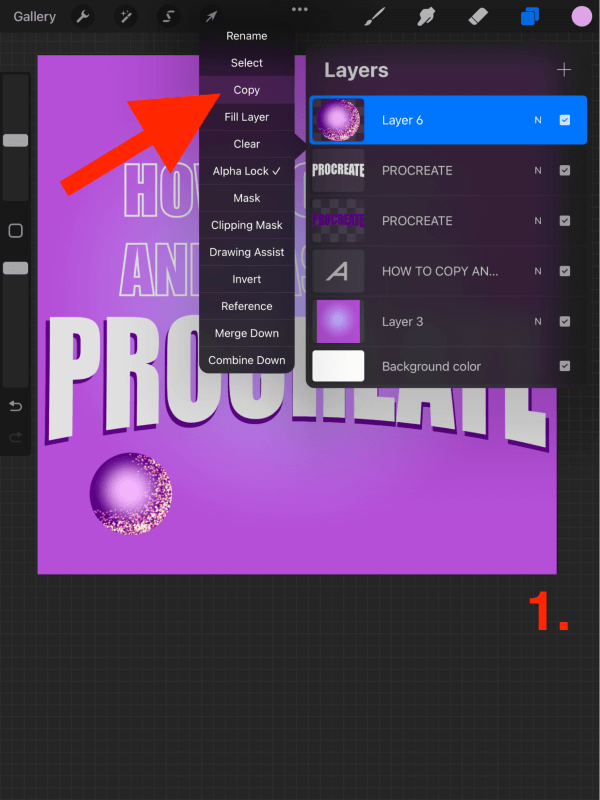
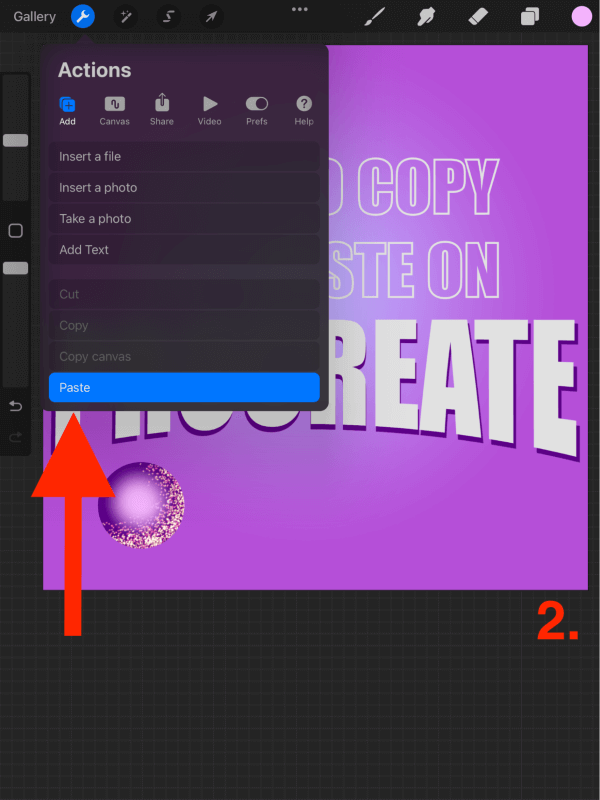
Μέθοδος 3: Διπλασιάστε το επίπεδο
Βήμα 1 : Ανοίξτε τη στρώση που θέλετε να αντιγράψετε. Σαρώστε τη στρώση προς τα αριστερά και επιλέξτε Διπλό .
Βήμα 2 : Ένα αντίγραφο της διπλασιασμένης στρώσης θα εμφανιστεί πάνω από την αρχική στρώση.
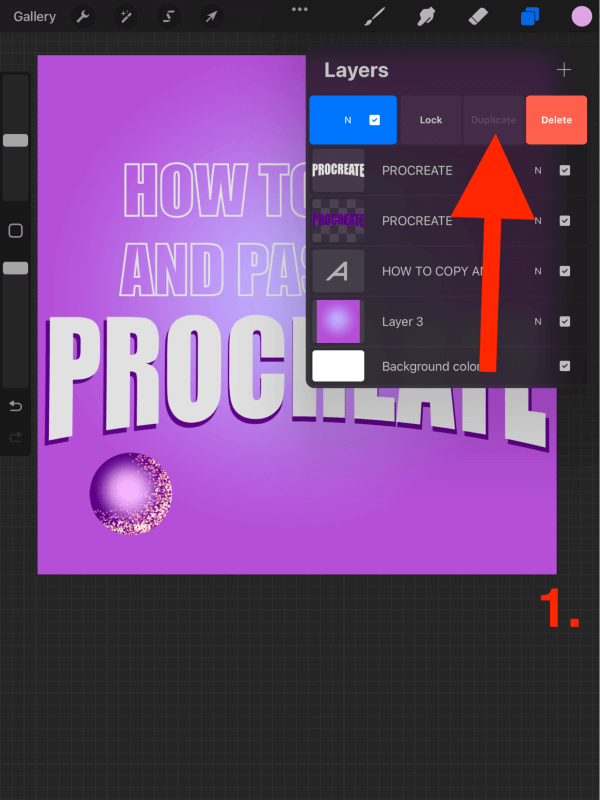
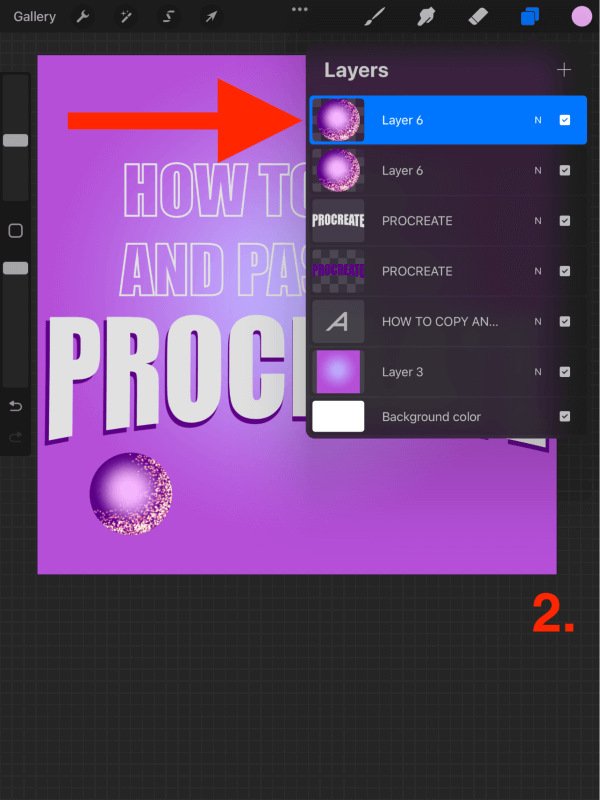
Η συντόμευση αντιγραφής και επικόλλησης του Procreate
Λαμβάνω πολλές ερωτήσεις όπως "Ποιος είναι ο πιο γρήγορος τρόπος αντιγραφής και επικόλλησης στο Procreate;" ή "Ποιος είναι ο εύκολος τρόπος αντιγραφής και επικόλλησης;" και σήμερα έχω την απάντηση για εσάς. Όπως και στα περισσότερα άλλα προγράμματα δημιουργίας, όπως το Microsoft Word ή το Google Docs, υπάρχει μια συντόμευση και θα τη χρησιμοποιήσετε.
Χρησιμοποιώντας τρία δάχτυλα, σύρετε τις άκρες των δαχτύλων σας προς τα κάτω στην οθόνη σας. Στο κάτω μέρος της οθόνης σας θα εμφανιστεί μια εργαλειοθήκη. Εδώ θα έχετε την επιλογή να αποκόψετε, να αντιγράψετε, να αντιγράψετε και να επικολλήσετε.
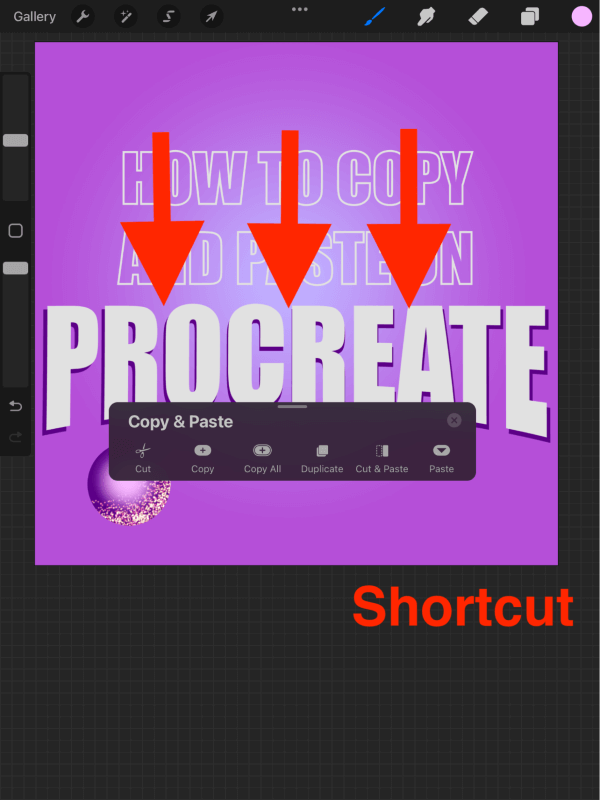
Το Procreate Handbook έχει μια πιο εμπεριστατωμένη επισκόπηση όλων των επιλογών αντιγραφής και επικόλλησης. Πρόκειται για μια πολύ χρήσιμη πηγή όταν μαθαίνετε πώς να αξιοποιείτε στο έπακρο αυτή τη φοβερή συντόμευση.
Συχνές ερωτήσεις
Έχετε περισσότερες ερωτήσεις σχετικά με την αντιγραφή και επικόλληση στο Procreate; Εδώ υπάρχουν περισσότερες ερωτήσεις που σχετίζονται με αυτό το θέμα.
Πώς μπορώ να αντιγράψω και να επικολλήσω στο ίδιο επίπεδο στο Procreate;
Ο μόνος τρόπος για να το κάνετε αυτό είναι αφού έχετε κάνει αντιγραφή και επικόλληση και έχετε πλέον δύο ξεχωριστές στρώσεις, συνδυάστε Αυτό μπορείτε να το κάνετε είτε επιλέγοντας το κουμπί Συγχώνευση προς τα κάτω ή απλά χρησιμοποιώντας τα δύο δάχτυλά σας για να τσιμπήσετε τα δύο στρώματα μαζί για να σχηματίσουν ένα.
Πώς μπορώ να αντιγράψω και να επικολλήσω στο Procreate χωρίς να δημιουργήσω νέα στρώση;
Αυτή είναι μια παρόμοια απάντηση με την παραπάνω. όχι Έτσι, η καλύτερη επιλογή σας είναι να αντιγράψετε, να επικολλήσετε και να συνδυάσετε τα δύο επίπεδα για να σχηματίσουν ένα.
Πώς να επικολλήσω μια εικόνα στο Procreate;
Το μόνο βήμα που αλλάζει εδώ είναι ότι θα πρέπει να αντιγράψετε την επιλεγμένη εικόνα σας από το έξω από το της εφαρμογής είτε μέσω αναζήτησης στο διαδίκτυο είτε μέσω της εφαρμογής Φωτογραφίες.
Αφού αντιγράψετε την εικόνα που επιλέξατε, μπορείτε να ανοίξετε τον καμβά Procreate και να ακολουθήσετε το Βήμα 2 (από τις Μεθόδους 1 & 2) και να επιλέξετε Επικόλληση Αυτό θα επικολλήσει την εικόνα σας ως νέα στρώση στο έργο σας.
Τελικές σκέψεις
Αντιγραφή και επικόλληση και πάλι ένα άλλο πολύ απλό αλλά πολύ σημαντικό εργαλείο στην εφαρμογή Procreate. Αν δεν το έχετε ήδη κάνει, σας συνιστώ να αφιερώσετε λίγα λεπτά για να εξοικειωθείτε με αυτή τη λειτουργία, καθώς είναι κάτι που οι περισσότεροι χρήστες θα χρειαστεί να χρησιμοποιήσουν σχεδόν σε κάθε έργο.
Η συντόμευση θα σας εξοικονομήσει χρόνο μακροπρόθεσμα και ποιος δεν χρειάζεται περισσότερο από αυτό;
Μήπως μου ξέφυγε κάτι; Μη διστάσετε να αφήσετε τα σχόλιά σας παρακάτω και να μοιραστείτε τυχόν δικές σας συμβουλές ή συμβουλές που μπορεί να έχετε στο μανίκι σας, ώστε να μπορούμε όλοι να μάθουμε ο ένας από τον άλλον.

